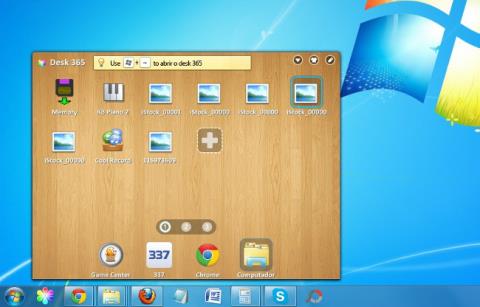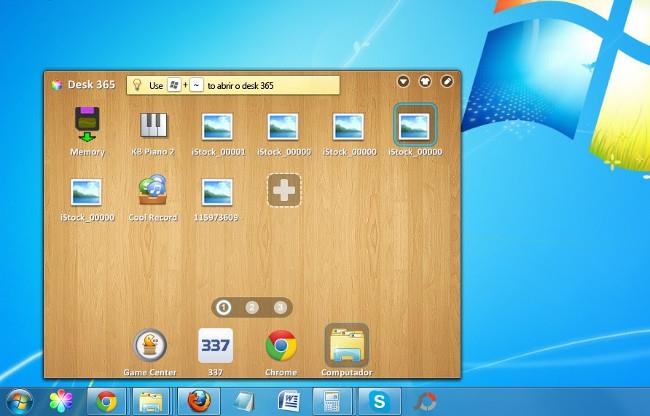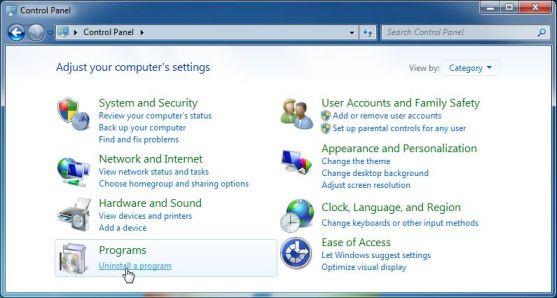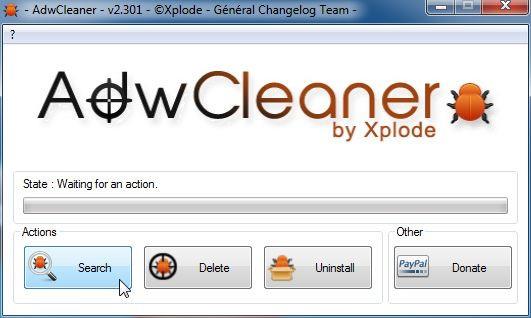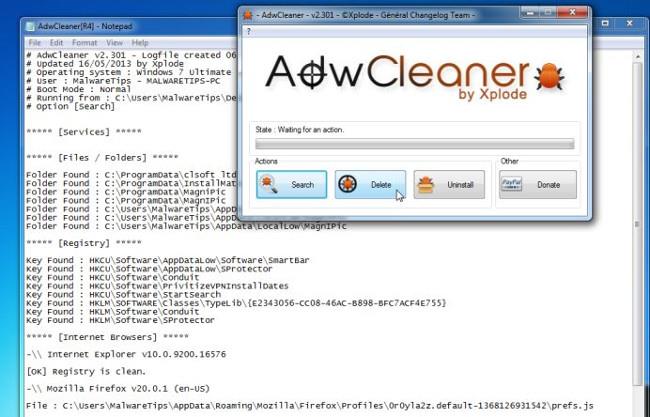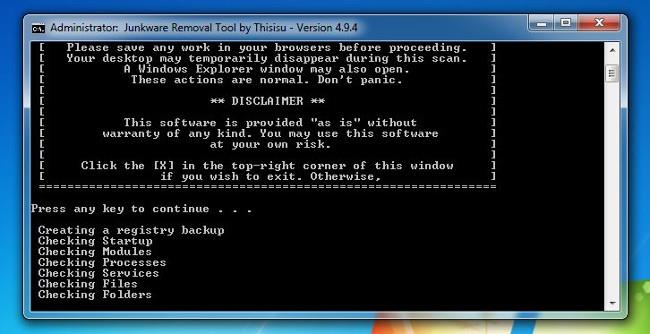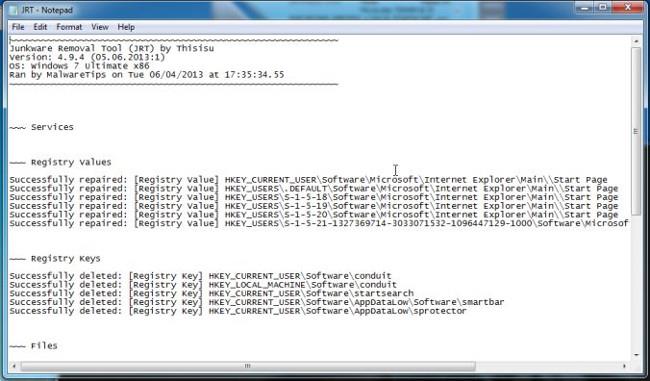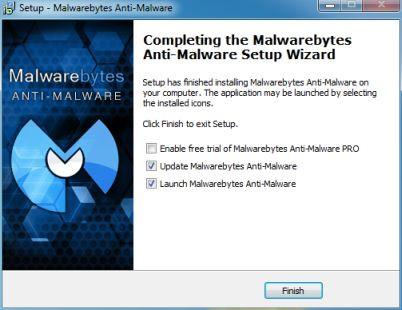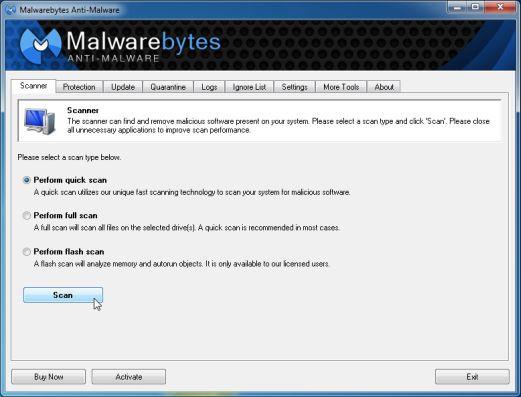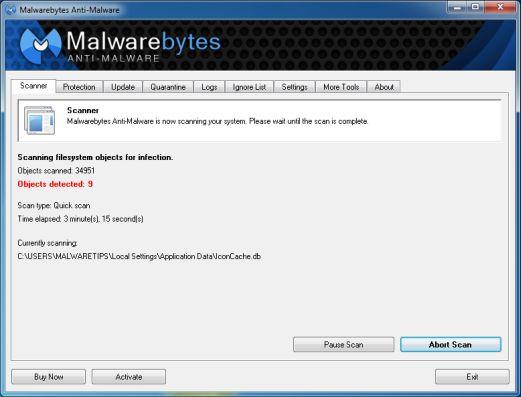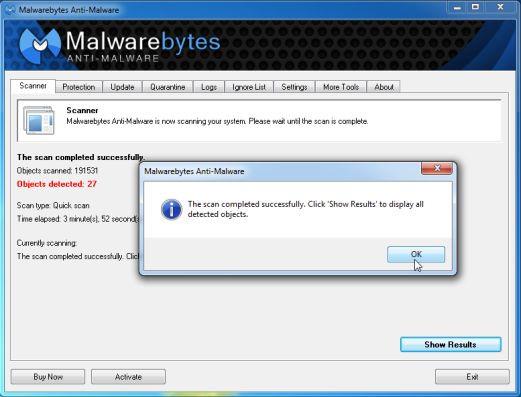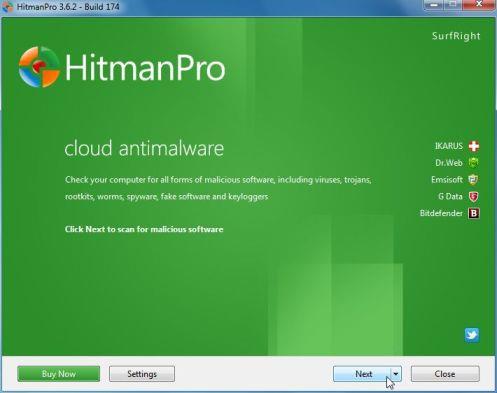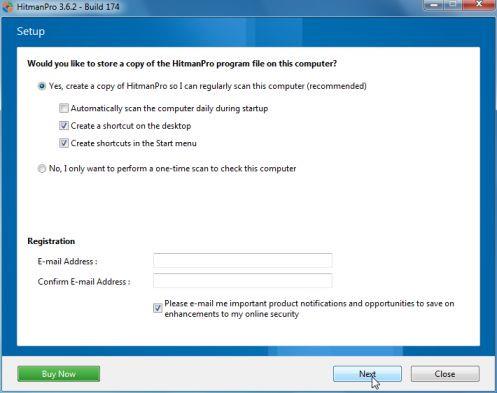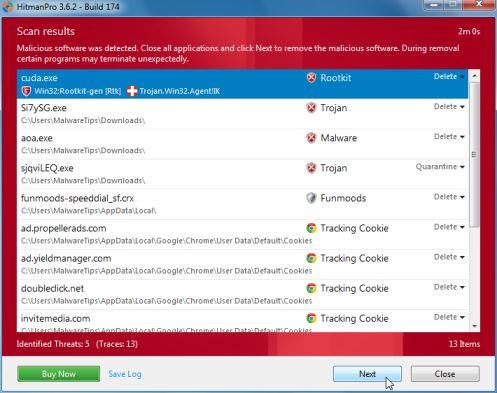Desk 365 er installeret på systemet uden brugertilladelse. Derudover kører dette program i baggrunden og kan reducere internetbrowsinghastigheden og endda true sikkerhedsproblemer på brugernes computere, der angribes af Desk 365. Derudover kan dette program også indeholde adware, spyware eller anden ondsindet software.
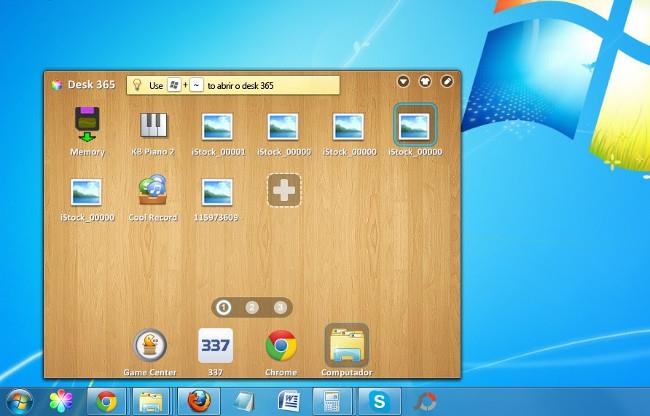
1. Hvad er Desk 365?
Desk 365 er et potentielt uønsket program (PUP). Desk 365 er i bund og grund et falsk program og er klassificeret som et uønsket program. Dette program indeholder ondsindet kode, der kan skade brugerens computer.
Uønskede programmer (PUP'er) installeres på computeren uden brugerens tilladelse, og når først disse programmer er installeret på computeren, kan det skade computeren, fordi den kører i baggrunden. Baggrunden og koden for disse programmer kan indeholde ondsindede filer under udførelsen.
2. Hvorfor skal jeg afinstallere Desk 365?
Desk 365 er installeret på systemet uden brugertilladelse. Derudover kører dette program i baggrunden og kan reducere hastigheden på internettet , endda truende sikkerhedsproblemer på brugernes computere, der angribes af Desk 365. Derudover kan dette program også indeholde adware, spyware eller anden ondsindet software.
Og af disse grunde bør du fjerne Desk 365 fra din computer.
3. Afinstaller Desk 365-softwaren
Trin 1: Fjern Desk 365-programmet fra din computer
I eksemplet nedenfor fra Wiki.SpaceDesktop installerer Desk 365 3 programmer (Yontoo, Desk 365 og Pc Optimizer Pro) på systemet, dog kan Desk 365 installere mange andre programmer på systemet.
Det første skridt at tage er at finde og fjerne ondsindede programmer installeret på din computer.
1. Åbn menuen Afinstaller .
- På Windows 7 og Windows Vista:
Hvis du bruger Windows XP, Windows Vista og Windows 7, skal du klikke på knappen Start og derefter klikke på Kontrolpanel .
- På Windows 10 og Windows 8:
For at afinstallere et program på en Windows 10- eller Windows 8-computer skal du først højreklikke på knappen Start og vælge Kontrolpanel.
I kontrolpanelvinduet skal du klikke på "Afinstaller et program" i afsnittet Programmer.
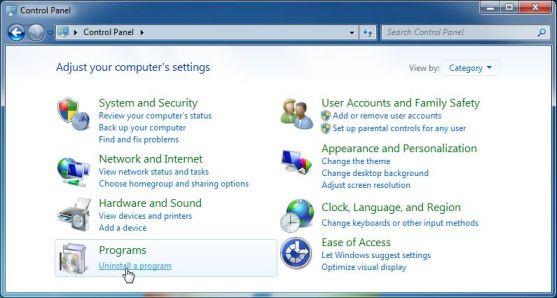
2. I vinduet Programmer og funktioner eller Afinstaller et program , rul ned til listen over nyligt installerede programmer, find og afinstaller derefter Desk 365 (337 Technology Limited), Yontoo-programmet.
- Find og afinstaller også programmer af ukendt oprindelse.
- For at se nyligt installerede programmer skal du klikke på Installeret på for at sortere programmer efter dato. Rul derefter ned på listen og afinstaller uønskede programmer.

Trin 2: Fjern Desk 365 adware med AdwCleaner
AdwCleaner er et gratis værktøj, der scanner dit system og din webbrowsere for at finde og fjerne reklameprogrammer, ondsindede Desk 365-filer og uønskede installerede udvidelser placeret på din browser uden din viden.
1. Download AdwCleaner til din enhed og installer.
Download AdwCleaner til din enhed og installer den her.
2. Før du installerer AdwCleaner, skal du lukke alle webbrowsere på din computer og derefter dobbeltklikke på AdwCleaner-ikonet.
Hvis Windows spørger, om du vil installere AdwCleaner, skal du klikke på Ja for at tillade programmet at køre.
3. Når programmet er åbnet, skal du klikke på knappen Søg som vist nedenfor:
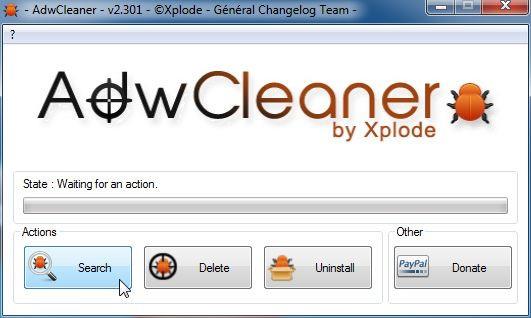
Og AdwCleaner starter scanningsprocessen for at finde og fjerne reklameprogrammer (adware) samt andre ondsindede programmer installeret på din computer.
Når processen afsluttes, vises et notesblokvindue på skærmen, der indeholder Desk 365-udvidelseslogfilen og registreringsdatabasenøglen, der er fundet af programmet. Luk Notesblok- vinduet og fortsæt med nedenstående trin.
4. For at fjerne Desk 365 ondsindede filer, der er fundet af AdwCleaner, skal du klikke på knappen Slet .
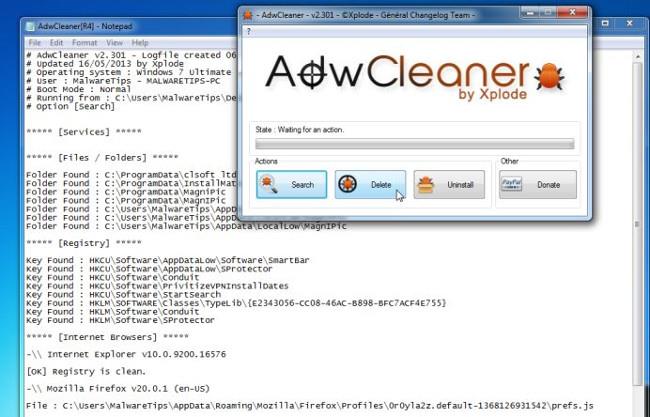
AdwCleaner vil give dig besked om at gemme alle filer eller dokumenter, du har åbne, fordi programmet skal genstarte din computer for at fuldføre rensningsprocessen af ondsindede filer. Din opgave er at gemme filerne og dokumenterne, og klik derefter på OK .
5. AdwCleaner vil fjerne alle reklameprogrammer, den finder på din computer.
Trin 3: Fjern browser hijacker
1. Download Junkware Removal Tool til din computer og installer.
Download Junkware Removal Tool til din enhed og installer det her .
2. Når du har gennemført download af Junkware Removal Tool, skal du dobbeltklikke på JRT.exe-ikonet.
Hvis der vises en meddelelse på din Windows-computer, der spørger, om du vil køre Junkware Removal Tool, så lad det køre.
3. Nu begynder Junkware Removal Tool at køre, og ved kommandoprompt skal du trykke på en vilkårlig tast for at udføre Desk 365-scanningen.
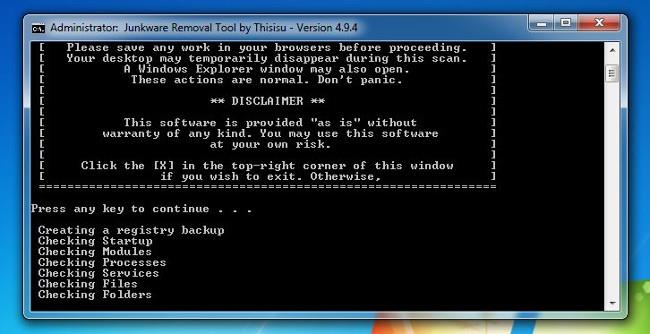
Scanningen vil tage lang tid (op til 10 minutter), afhængigt af dit system.
4. Når Junkware Removal Tool fuldfører scanningsprocessen, viser værktøjet ondsindede filer og registreringsdatabasenøgler, som du kan fjerne fra din Windows-computer.
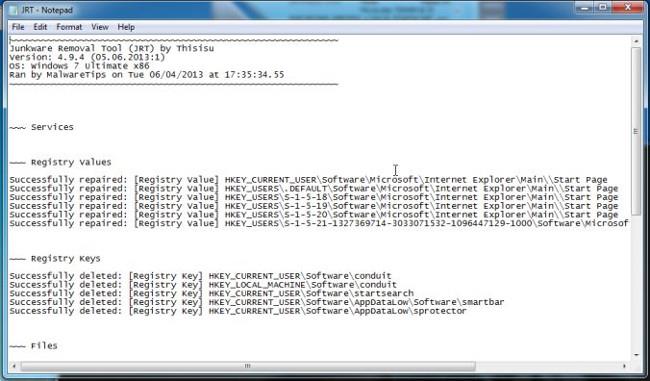
Trin 4: Fjern ondsindede filer og registreringsdatabasen med Malwarebytes Anti-Malware Free
1. Download Malwarebytes Anti-Malware Free til din computer og installer.
Download Malwarebytes Anti-Malware gratis til din enhed og installer den her .
2. Når du starter installationsprocessen, skal du følge instruktionerne på skærmen for at udføre processen. Når du er færdig, skal du klikke på knappen Udfør .
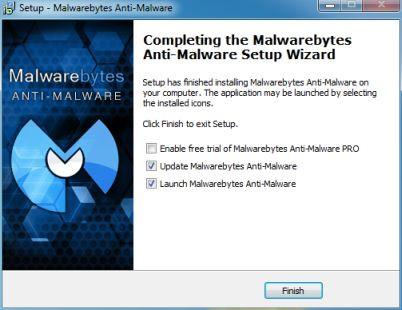
3. På fanen Scanner skal du vælge Udfør hurtig scanning og derefter klikke på knappen Scan for at starte processen med at søge efter PUP.Tuto4PC ondsindede filer.
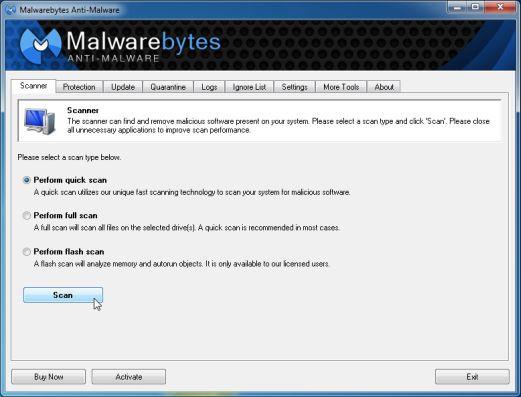
4. Malwarebytes Anti-Malware begynder at scanne din computer for PUP.Tuto4PC .
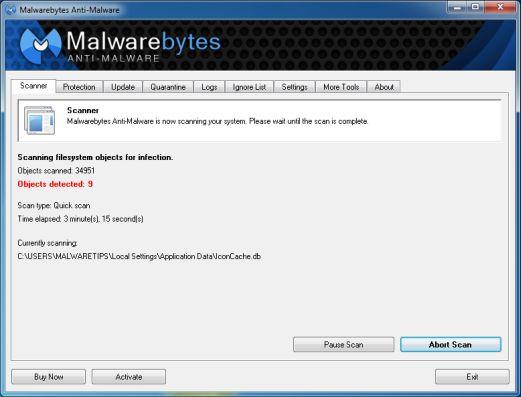
5. Når Malwarebytes Anti-Malware fuldfører scanningsprocessen, skal du klikke på knappen Vis resultater .
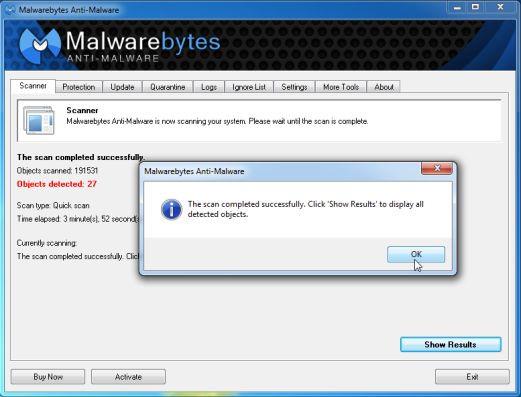
6. Skærmen viser nu en liste over søgeresultater fundet af Malwarebytes Anti-Malware. Sørg for, at du har markeret alt, og klik derefter på knappen Fjern valgte .

Trin 5: Test systemet igen med HitmanPro
1. Download HitmanPro til din computer og installer.
Download HitmanPro til din enhed og installer her .
2. Dobbeltklik på filen HitmanPro.exe (Windows 32-bit) eller HitmanPro_x64.exe (64-bit version).
Klik derefter på Næste for at installere HitmanPro på din computer.
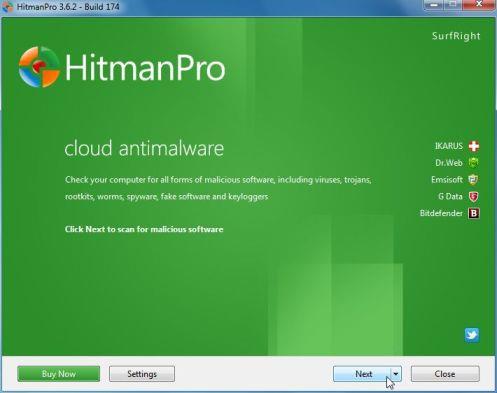
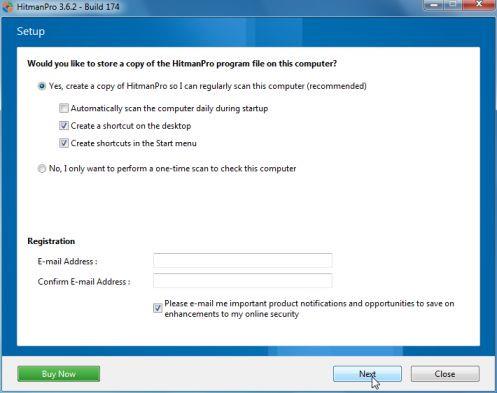
3. HitmanPro begynder at scanne Desk 365-filerne på din computer.
4. Når scanningsprocessen er afsluttet, viser skærmen en liste over resultater af ondsindede programmer, der er fundet på din computer. Klik på Næste for at fjerne Desk 365.
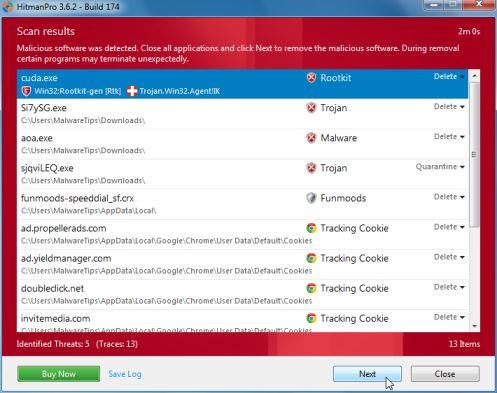
5. Klik på knappen Aktiver gratis licens for at begynde at prøve programmet i 30 dage og fjerne alle ondsindede filer på din computer.

Se nogle flere artikler nedenfor:
Held og lykke!